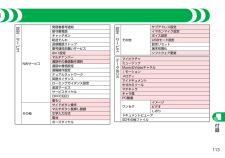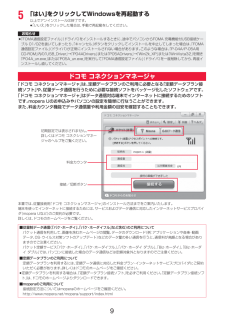Q&A
取扱説明書・マニュアル (文書検索対応分のみ)
"ソフトウェア"2 件の検索結果
"ソフトウェア"20 - 30 件目を表示
全般
質問者が納得私も質問者さんと同じ携帯を使ってますが、今までそんな風になったことはありません。一回修理したことがあるなら、他の原因もあるのかもしれませんね!!ドコモショップに再度持っていくことをお勧めします。もしかしたら、新しいのに変えてもらえるかもしれませんよ。余談ですが、P-04Aの充電するところのふたって、折れやすくないですか?私の携帯は折れそうです。
5542日前view115
全般
質問者が納得ソフトウェア更新とは、例えば表示が変だったり、特定のボタンを操作するとおかしな動作をするなど、携帯の機械の部分では無く、ソフトウェアの部分に不具合が見つかった場合に、携帯会社の判断によって、ソフトウェアの更新をし、不具合を修正する目的で行われます。これは、不具合だと特定された機種を使用している人全員に更新の案内がいきます。※ソフトウェアの更新は任意ですので、設定で更新しないようにもできます。説明書を参考にして下さい。あなたは、ソフトウエアの更新でウイルスに感染したりしないか?または、外部からの侵入ではないか...
5855日前view37
1はじめにP.2安全上のご注意、取り扱い上の注意、各部の役割、ディスプレイの見かた、メニューの操作、FOMAカード・電池パック、充電、文字の入力方法 などデータ管理P.74データBOX、microSDカード設定P.36着信音の変更、着信/充電ランプの色などの設定、きせかえツール、待受画面の変更便利な機能P.80おサイフケータイ、アラーム、スケジュール、ボイスレコーダー、赤外線通信、IC通信、音声読み上げ機能など電話P.40電話をかける、マナーモード、公共モード(ドライブモード・電源OFF)ネットワークサービス、電話帳、国際電話、海外利用 などあんしん設定P.88暗証番号、設定リセット、端末初期化、遠隔初期化、迷惑メール対策メールP.54iモードメールの作成、受信したiモードメールの表示付録P.94故障かな?と思ったら、保証とアフターサービス、ソフトウェア更新、主な仕様、知的財産権、機能一覧表 などサイトアクセス P.56iモード、iアプリ、iモーション、iチャネル、iコンシェル、フルブラウザEnglishP.116P-04A/P-05A Instruction Manualカメラ/ワンセグ/音楽P.64カメラ...
付録4まずはじめに、ソフトウェアを更新する必要があるかをチェックして、必要な場合にはソフトウェアを更新してください。ソフトウェア更新についてはP.98参照。気になる症状のチェック項目を確認しても症状が改善されないときは、取扱説明書裏面の「故障お問い合わせ先」または、ドコモ指定の故障取扱窓口までお気軽にご相談ください。症状 チェック項目参照先FOMA端末の電源が入らない・電池パックが正しく取り付けられていますか。・電池切れになっていませんか。2728充電ができない(例:FOMA端末の着信/充電ランプが点灯しない、または点滅する)・電池パックが正しく取り付けられていますか。・アダプタの電源プラグがコンセントまたはシガーライタソケットに正しく差し込まれていますか。・アダプタとFOMA端末が正しくセットされていますか。・ACアダプタ(別売)をご使用の場合、ACアダプタのコネクタがFOMA端末または卓上ホルダ(別売)にしっかりと接続されていますか。・卓上ホルダを使用する場合、FOMA端末の充電端子は汚れていませんか。汚れているときは、端子部分を乾いた綿棒などで拭いてください。27-2829-・・症状 チェック項目参照先...
付録10•本製品はAdobe Systems IncorporatedのAdobe® Flash® Lite™ およびAdobe Reader® LE テクノロジーを搭載しています。 Adobe Flash Lite Copyright © 2003-2008 Adobe Systems Incorporated. All rights reserved. Adobe Reader LE Copyright © 1993-2007 Adobe Systems Incorporated. All rights reserved. Adobe、Adobe Reader、Flash、およびFlash LiteはAdobe Systems Incorporated(アドビシステムズ社)の米国ならびにその他の国における登録商標または商標です。•FeliCa は、ソニー株式会社が開発した非接触ICカードの技術方式です。•FeliCa は、ソニー株式会社の登録商標です。•下記一件または複数の米国特許またはそれに対応する他国の特許権に基づき、QUALCOMM社よりライセンスされています。 Licensed by QUA...
付録 ソフトウェア更新を行う書き換え予告アイコン待受画面で書き換え予告アイコンを選択「OK」を選択すると、待受画面に戻 り、設定時刻に書き 換えを開始します。アイコンからソフトウェアを更新する「時刻変更」を選択した場合は、曜日、時刻を選択できます。「今すぐ書換え」を選択した場合は、すぐに更新を行います。・ 書き換えが終了すると、自動的に再起動し、更新完了の確認画面が表示されます。メニューからソフトウェア更新をする端末暗証番号を入力■その他ソフトウェア更新設定/サービス+ m待受画面自動更新: 新しいソフトウェアを自動でダウンロードし、あらかじめ「自動更新設定」にて設定した時間に書き換えを行います。予約更新: 「更新が必要です」と表示された場合、「予約」を選択し、日時を予約してソフトウェアを更新します。
付録11設定/サービスNWサービス発信者番号通知留守番電話キャッチホン転送でんわ迷惑電話ストップ番号通知お願いサービス2in1設定マルチナンバー通話中の着信動作選択通話中着信設定遠隔操作設定デュアルネットワーク英語ガイダンスローミングガイダンス設定追加サービスサービスダイヤルOFFICEED着もじその他サイドボタン操作マルチボタン長押し登録文字入力方式電池ポーズダイヤル設定/サービスその他サブアドレス設定イヤホンマイク設定ボイス設定USBモード設定設定リセット端末初期化ソフトウェア更新データBOXマイピクチャミュージックMusic&Videoチャネルiモーションメロディマイドキュメントきせかえツールマチキャラキャラ電PC動画ワンセグイメージビデオしおりドキュメントビューアSDその他ファイル機能一覧表(つづき)
付録10知的財産権•Microsoft®、Windows®、Windows Vista®は米国Microsoft Corporationの米国およびその他の国における商標または登録商標です。•Windows Media®は、米国Microsoft Corporationの米国およびその他の国における商標または登録商標です。•Powered by JBlend™ Copyright 2002-2008 Aplix Corporation. All rights reserved. JBlendおよびJBlendに関する商標は、日本およびその他の国における株式会社アプリックスの商標または登録商標です。•fはフェリカネットワークス株式会社の登録商標です。•microSDHCロゴは商標です。•「マルチタスク/ Multitask」は日本電気株式会社の登録商標です。•QRコードは株式会社デンソーウェーブの登録商標です。•使いかたナビ®は株式会社カナックの登録商標です。•「ワンプッシュオープン™」はパナソニック株式会社の商標です。•JavaおよびすべてのJava関連の商標およびロゴは、米国およびその他の国における米国...
76「ソフトウェア使用許諾契約書」をよく読み、「同意する」をクリックする7FOMA端末の電源を入れて、 FOMA端末と接続したFOMA 充電機能付USB接続ケーブル 01/02をパソコンに接続するインストールが始まります。8「FOMA通信設定ファイル (ドライバ)のインストールが完了しました。」が表示されます。fiFOMA通信設定ファイル (ドライバ)のインストールが終了します。9続いて、「ドコモ コネクションマネージャ」をインストールする場合は、「インストールする(推奨)」をクリックする「ドコモ コネクションマネージャ」 のインストールについては、P.10参照。fi「ドコモ コネクションマネージャ」をインストールしない場合は手順10へ進みます。10「閉じる」をクリックする「FOMA通信設定ファイル」(ドライバ)が正しくインストールされていることを確認します。1「 (スタート) 」2「コントロールパネル」を開く2「システムとメンテナンス」を開く<Windows XPの場合>「スタート」→「コントロールパネル」を開く→「パフォーマンスとメンテナンス」→「システム」を開く<Windows 2000の場合>「スタート」...
95「はい」をクリックしてWindowsを再起動する以上でアンインストールは終了です。fi「いいえ」をクリックした場合は、手動で再起動をしてください。「ドコモ コネクションマネージャ」は、定額データプランのご利用に必要となる「定額データプラン接続ソフト」や、従量データ通信を行うために必要な接続ソフトをパッケージ化したソフトウェアです。「ドコモ コネクションマネージャ」はデータ通信対応端末でインターネットに接続するためのソフトです。mopera Uのお申込みやパソコンの設定を簡単に行なうことができます。また、料金カウンタ機能でデータ通信量や利用金額の目安を確認することもできます。本書では、従量接続用「ドコモ コネクションマネージャ」 のインストール方法までをご案内いたします。端末を使ってインターネットに接続するためには、サービスおよびデータ通信に対応したインターネットサービスプロバイダ(mopera Uなど) のご契約が必要です。詳しくは、ドコモのホームページをご覧ください。お知らせfi「FOMA通信設定ファイル」 (ドライバ)をインストールするときに、途中でパソコンからFOMA 充電機能付USB接続ケーブル 01...
索引1あアフターサービス..........................96アラーム.........................................82暗証番号.........................................88イルミネーション..........................37エリアメール..................................55遠隔初期化......................................93応答保留.........................................42オールロック..................................90おサイフケータイ..........................80お知らせアイコン..........................21オプション品.....................................2おまかせロック..............................90主な仕様......
3データ通信におけるパソコンの動作環境は以下のとおりです。fiOSアップグレードからの動作は保証いたしかねます。fi必要メモリおよびハードディスクの空き容量はシステム環境によって異なることがあります。fiメニューが動作する推奨環境はMicrosoft® Internet Explorer7.0以降※です。CD-ROMをセットしてもメニューが表示されない場合は次の手順で操作してください。<Windows Vistaの場合>「コンピュータ」などでCD-ROMを参照して、 「index.html」をダブルクリックしてください。<Windows XP、 Windows 2000の場合>マイコンピュータなどでCD-ROMを参照して、 「index.html」をダブルクリックしてください。※Windows XP、 Windows 2000の場合、 推奨環境はMicrosoft® Internet Explorer6.0以降です。■CD-ROMをパソコンにセットすると警告画面が表示される場合があります。この警告は、Internet Explorerのセキュリティの設定によって表示されますが、 使用には問題ありません。「はい」をク...
- 1